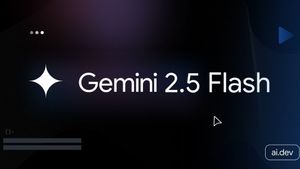重要ではないWindows 10ビルトインアプリをアンインストールする方法は、RAMの救済を行います!
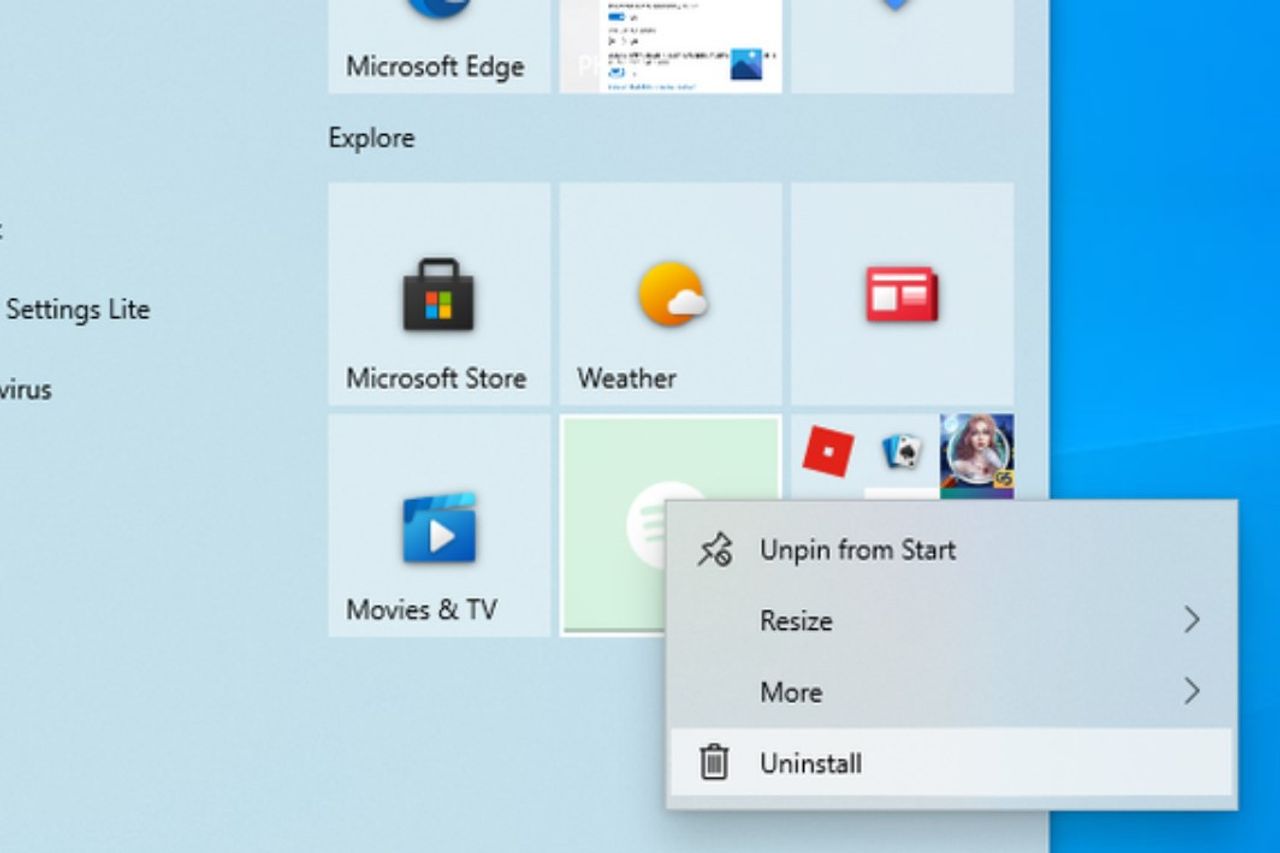
YOGYAKARTA - ブロートウェアアプリケーションまたはビルトインアプリケーションとしてよく知られている, 今オペレーティングシステムメーカーによって埋め込まれている悪い惨劇です.HPから、タブレット、ラップトップやコンピュータに開始。Windows オペレーティング システムを実行する例外ラップトップはありません。
数字はしばしば多くあります。ほとんどの種類のアプリはめったに使用されません。実際、一部の組み込みアプリはバックグラウンドで実行されることがよくあります。
十分な量の大きさのラム資源を排出する。そのため、多くの場合、この種のアプリケーションは Windows ラップトップの速度が低下する原因になります。
このタイプのアプリケーションは、ラップトップがWindows 10オペレーティングシステムを実行している人には確かに馴染みがあります。そして今回、VOIチームは重要ではないWindows 10のデフォルトアプリをアンインストールするいくつかの方法を準備しました。
Windows 10 でブロートウェア アプリを削除する方法Windows 10 には、大量のブロートウェア アプリケーションが搭載されています。無効または削除できるアプリの種類もあります。しかし、削除が難しい組み込みアプリケーションもあります。
ブロートウェア アプリケーションの削除に関しては、いくつかのツールを利用できます。組み込みツールと、インストールする必要があるサードパーティ製のツールの両方。
アンインストール機能を使用してソフトウェアをアンインストールすることで、簡単な方法です。[システム] を開いて、[アプリと機能] メニューを選択します。その中に、組み込みのアプリがインストールされている一覧が表示されます。
その後、不要なアプリのいずれかをクリックします。次に、新しいメニューウィンドウが表示されます。[アンインストール]ボタンをクリックして、プログラムをアンインストールします。
PowerShell を使用してブロートウェア アプリケーションをアンインストールする方法
PowerShell は、Windows システム管理の最も重要な部分の 1 つです。PowerShell をコマンド プロンプトと同一視する人もいます。ただし、2 つの主な機能は異なります。
PowerShell には、ユーザーが Windows 管理システムをより詳細に制御できるようにするコマンド言語とプログラムが含まれています。PowerShell のいくつかのコマンドを使用すると、Windows 10 のブロートウェアを非表示または削除できます。
まず、Windows PowerShell コマンド ウィンドウを開く必要があります。[スタート] メニューに表示される検索ボックスに「PowerShell」と入力するだけです。その後、表示されたプログラムを右クリックし、[管理者として実行]を選択します。
次に、削除するアプリまたはプログラムを選択します。アンインストールが困難であることがわかっているさまざまな組み込みの Windows 10 アプリを削除できます。Zuneミュージックプレーヤーから、健康、フィットネスBingからマイクロソフトのWindows電卓へ。
組み込みの Windows 10 アプリケーションをアンインストールする方法についての説明をした後。RAMが常にいっぱいで、ラップトップが遅くなっている場合は、上記の方法を実行します。
Tag: microsoft aplikasi tutorial laptop komputer teknologi windows